A fejlődő technológia és az okostelefonjainkon elérhető tartalom bősége miatt nem meglepő, hogy sok ember keresi a módját, hogy javítsa megtekintési élményét iPhone képernyőjének egy nagyobb kijelzőre, például Samsung TV-re való tükrözésével. Ez a bejegyzés három különböző módszert vizsgál meg, amelyek zökkenőmentesen teszik lehetővé képernyőtükör iPhone-ról Samsung TV-re, amellyel filmjeit, videóit, játékait és alkalmazásait nagyobb képernyőre helyezheti.
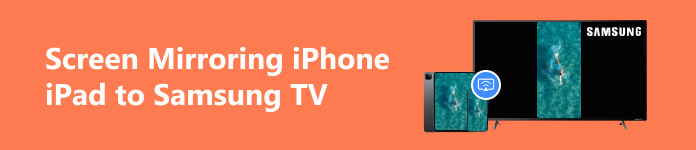
1. rész: Az iPhone tükrözése Samsung TV-re ingyenesen az Apple AirPlay használatával
Az Apple AirPlay 2 egy beépített funkció az iOS 11.4 vagy újabb rendszert futtató iPhone-eszközökön. Lehetővé teszi iPhone vagy iPad képernyőjének vezeték nélküli streamelését közvetlenül kompatibilis televíziókra, beleértve a Samsung TV-ket is.
Először is ellenőriznie kell, hogy Samsung TV-je támogatja-e az AirPlay 2-t. A legtöbb 2018 után gyártott Samsung Smart TV kompatibilis ezzel a képernyőtükrözési funkcióval. Ha régebbi modellje van, előfordulhat, hogy frissítenie kell a TV-készülék firmware-jét.
1 lépés Csatlakoztassa iPhone-ját és Samsung TV-jét ugyanahhoz a Wi-Fi hálózathoz. Ez zökkenőmentes adatfolyamot tesz lehetővé az eszközök között. Nyissa meg a Samsung TV beállításait, és keresse meg az AirPlay beállításait. Engedélyezze az AirPlay-t, és engedélyezze, hogy TV-je felfedezhető legyen iPhone-ja számára.
2 lépés iPhone-ján csúsztassa az ujját a képernyőn a eléréséhez Középre. Érintse meg a képernyő tükrözés gombot, és válassza ki a Samsung TV-t a rendelkezésre álló eszközök közül. Megnézheti iPhone képernyőjét Samsung TV-jén.

2. rész: iPhone átküldése Samsung TV-re képernyőtükrözési alkalmazással
Ha Samsung TV-je nem támogatja az AirPlay 2-t, vagy régebbi iPhone-modellt használ, akkor is elérheti a képernyőtükrözési képességeket egy harmadik féltől származó alkalmazás, például a Mirroring Assist vagy a Reflector használatával.
1 lépés Nyissa meg az App Store-t, és keressen megfelelő képernyőtükrözési alkalmazást iPhone-ján. Telepítse a kapcsolódó képernyőtükrözési alkalmazást, amelyet választott.
2 lépés Indítsa el a képernyőtükrözés alkalmazást iPhone-ján, és kövesse az iPhone és a Samsung TV csatlakoztatásához szükséges lépéseket.
3 lépés A kapcsolat létrejötte után az alkalmazás megjeleníti az elérhető eszközöket. Válassza ki Samsung TV-jét, és érintse meg a Mirror Screen vagy hasonló lehetőséget. Mostantól megtekintheti iPhone-tartalmát a Samsung TV-n.
Az iPhone iPad képernyőtükrözése Windows PC-re
Különböző okok miatt, különösen akkor, ha iPhone-ján szeretné rögzíteni a tevékenységeket, az iPhone képernyőjét Windows rendszerű számítógépre kell tükröznie. Használhatja a könnyen használható Apeaksoftot Telefontükör az iPhone vagy iPad képernyő nagy felbontású átküldéséhez a számítógépre.

4,000,000 + Letöltések
Az iPhone vagy iPad képernyőjének tükrözése Windows 11/10/8/7 számítógépre.
A képernyő tükrözze iPhone, iPad vagy Android telefonját Wi-Fi-n és USB-n keresztül.
Rögzítsen különféle tevékenységeket iPhone-ján és iPadjén kiváló minőségben.
Támogatja a képernyőtükrözést az összes népszerű iOS és Android készüléken és számítógépen.

3. rész. Az iPhone tükrözése a Samsung TV-hez HDMI-adapter csatlakozáson keresztül
Ha a vezetékes kapcsolatot részesíti előnyben, a HDMI-adapter használata megbízható és egyszerű módszer az iPhone-készülék Wi-Fi nélküli Samsung TV-re való tükrözésére. Ez a módszer jól működik a régebbi Samsung TV-modelleknél, amelyekben nincs beépített vezeték nélküli kapcsolat.
1 lépés Vásároljon iPhone-modelljével kompatibilis HDMI-adaptert. Ezenkívül szüksége lesz egy HDMI-kábelre is, hogy iPhone-adapterét a Samsung TV-je HDMI-portjához csatlakoztassa.
2 lépés Csatlakoztassa a HDMI adaptert az iPhone töltőportjához. Csatlakoztassa a HDMI-kábel egyik végét az adapterhez, a másik végét pedig a Samsung TV egy szabad HDMI-portjához.

3 lépés A TV távirányítójával navigáljon a Bemeneti forrás opciót, és válassza ki a megfelelő HDMI-portot. A szükséges csatlakozások elvégzése után az iPhone képernyője automatikusan tükröződik a Samsung TV-n. Most már élvezheti iPhone-tartalmát a TV képernyőjén.
 Kapcsolódó cikkek:
Kapcsolódó cikkek: 4. rész. GYIK az iPhone képernyőtükrözéséről Samsung TV-re
Hol engedélyezhetem az AirPlay-t a Samsung TV-n?
Az AirPlay engedélyezéséhez Samsung TV-jén nyissa meg a Beállításokat, és válassza az Általános lehetőséget. Görgessen le, és válassza az Apple AirPlay beállítások vagy az AirPlay lehetőséget. Engedélyezze az AirPlay-t a Samsung TV-n a funkció BE kapcsolásával. Ha a rendszer kéri, válassza ki az Engedélyezés vagy Mindig Engedélyezés lehetőséget, hogy engedélyezze az AirPlay számára, hogy csatlakozzon a TV-hez.
Hogyan tükrözi Mac számítógépét Samsung TV-jére?
A Mac számítógép és a Samsung TV tükrözéséhez használhatja az AirPlay képernyőtükrözési funkciót, HDMI-kábelt vagy harmadik féltől származó alkalmazásokat. Ha Mac és Samsung TV-je támogatja az AirPlay-t, vezeték nélkül tükrözheti a Mac képernyőjét a funkció segítségével. Keresse meg az AirPlay gombot a Mac számítógépe menüsorában, és válassza ki a Samsung TV-t kijelzőként.
Miért nem tudom tükrözni az iPhone-t a Samsung TV-re?
Több okból is nehézségekbe ütközhet az iPhone képernyőjének Samsung TV-re való tükrözése. Győződjön meg arról, hogy mindkét eszköz ugyanahhoz a Wi-Fi-hálózathoz csatlakozik, és a hálózat stabil. Ezenkívül győződjön meg arról, hogy Samsung TV-je támogatja a képernyőtükrözést, vagy rendelkezik beépített AirPlay támogatással. Ha Samsung TV-modellje régebbi, további hardverre lehet szüksége a képernyőtükrözési folyamat megkönnyítéséhez.
Következtetés
Képernyő tükrözi az iPhone-t egy Samsung TV-re kényelmes módszer a megtekintési élmény fokozására. Akár a vezeték nélküli megoldásokat választja, mint például az Apple AirPlay vagy a harmadik féltől származó alkalmazások, akár a HDMI-adapterekkel rendelkező vezetékes kapcsolat egyszerűségét részesíti előnyben, ezek a módszerek rugalmasságot kínálnak az iPhone és a Samsung TV tükrözéséhez.




